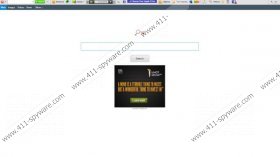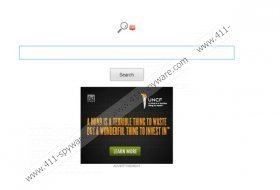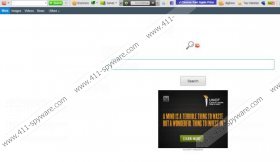IMBooster4web-en toolbar - Anleitung zum Entfernen
IMBooster4web-en toolbar ist eine Symbolleiste, veröffentlicht von Conduit Ltd. bietet solche Dienstleistungen wie leistungsfähige Suche, app-Marktplatz und Benachrichtigungen über die wichtigsten Neuigkeiten. Obwohl dieses Browserplugin ziemlich nützlich zu sein scheint, sollten Sie es nicht auf Ihrem Computer behalten wie es Sie bösartige Software aussetzen könnte. Darüber hinaus werden Sie nicht Ihre bevorzugte Suchmaschine und Homepage verwenden wie eigene diejenigen festgelegt. Dieses Browserplugin ist nicht diejenige, die auf diese Weise fungiert, wurde festgestellt dass es eng mit IMINT Symbolleiste verwandt ist und beide auf derselben Vorlage basieren. Es wird empfohlen, IMBooster4web-en toolbar vom Computer zu entfernen, da es keine vertrauenswürdige Stück Software.
Man merkt auf jeden Fall diese Software, nachdem es auf Ihren Computer erhält. Es fügt eine Symbolleiste in Internet Explorer, Google Chrome, Mozilla Firefox und Safari sowie Änderungen Ihrer Homepage search.conduit.com und Standard-Suchmaschine auf Trovi suchen. Sie werden verschiedene Emoticons, Radio und solche Sozialnetzwerkanschlußweb site wie Facebook und hi5 Zugang zu verwenden IMBooster4web-en toolbar. Darüber hinaus wird die Suchmaschine angeblich die Web sowie Bilder und Nachrichten suchen lassen. Jedoch sollten Sie nicht vollständig dieser Suchanbieter Vertrauen gibt es eine Möglichkeit, die Sie zu die gesponserten Suchergebnissen sehen werden.
Wenn Sie dieses Browserplugin bereits auf Ihrem Computer haben, haben Sie darüber hinaus auf jeden Fall die Werbung gesehen, die auf der Startseite Ihres Browsers angezeigt werden. Sie unterscheiden sich bei jedem Start des Browsers. Obwohl sie auf jeden Fall aufmerksam werden, sollten Sie nicht in jedem Fall auf sie klicken. Haben Sie sich gefragt, warum es so wichtig ist? Es sollte nur sagen, dass wenn Sie nicht auf die anzeigen klicken, Sie, die Möglichkeit reduzieren können, Ihren Computer zu infizieren. Es ist, weil Sie vielleicht nie wissen, wo Sie nach einem Klick auf eine dieser anzeigen umgeleitet werden. IMBooster4web-en toolbar ist definitiv nicht für Webseiten Dritter und deren Inhalte verantwortlich. Wenn Sie die Möglichkeit einer Infektion reduzieren möchten, sollten Sie dieses Browserplugin von Ihrem System löschen.
Bist du sicher, dass Sie nicht IMBooster4web-en toolbar selbst heruntergeladen haben? Es ist sehr wahrscheinlich, dass es auf Ihren Computer gebündelt mit Freeware kam. Sie sollten sehr vorsichtig mit Programmen wie PDF Konverter, video Streamer und dergleichen sein. Es ist, weil sie in der Regel auf Ihr System zusammen mit anderen unerwünschten Anwendungen installiert sind. Verhindern können Sie immer auf Ihren Computer, indem Sie die erweiterte Installation auswählen und dann sorgfältig auswählen, in das System zu installieren.
IMBooster4web-de können Sie manuell löschen oder Sie können dies mit Hilfe eines Antimalware-Tools, z. B. SpyHunter. Wenn Sie Manuelle Entfernung wählen, können Sie die Anweisungen, die wir für Sie unten bereitgestellt haben. Allerdings sollten Sie auf jeden Fall Scannen Ihres Computers mit einer Anti-Malware-Suite zu prüfen, ob es gibt keine anderen ernsthaften Gefahren, die auf Ihrem Computer versteckt.
IMBooster4web-en toolbar entfernen
Windows XP
- Öffnen Sie das Startmenü und wählen Sie dann die Systemsteuerung.
- Wählen Sie Software hinzufügen oder entfernen und Klicken Sie auf , auf dem das unerwünschte Programm.
- Wählen Sie die Schaltfläche " Entfernen ".
Windows 7 und Vista
- Klicken Sie auf Start , und suchen Sie dann das Symbol " Systemsteuerung ". Wählen Sie diese.
- Finden Sie Programm deinstallieren und mit der rechten Maustaste auf die unnötige Anwendung.
- Klicken Sie auf die Schaltfläche deinstallieren .
Windows 8
- Mit der rechten Maustaste auf das Metro UI -Menü und wählen Sie dann alle apps.
- Finden Sie das Control Panel auf der Liste und klicken Sie dann auf deinstallieren ein Programm.
- Mit der rechten Maustaste auf den unwillkommenen Software und wählen Sie die Schaltfläche deinstallieren .
InternetExplorer
- Starten Sie Ihren Browser und drücken Sie dann Alt + T.
- Wählen Sie im Menü s Tool"die Option" Add-ons verwalten , und wählen Sie Symbolleisten und Erweiterungen.
- Wählen Sie die Erweiterung , und klicken Sie dann auf die Schaltfläche " Deaktivieren ".
- Wählen Sie im selben Menü auf der linken Seite Suchanbieter.
- Neuen Suchanbieter wählen Sie aus, und klicken Sie auf als Standard festlegen.
- Entfernen Sie die unerwünschte Suchmaschine zu und klicken Sie auf Entfernen , klicken Sie auf Schließen.
- Drücken Sie Alt + T erneut, und wählen Sie Internetoptionen.
- Klicken Sie auf die Registerkarte "Allgemein" die finden Sie am oberen Teil des Dialogfelds.
- Um eine Homepage-Adressefestzulegen, geben Sie im Feld URL und klicken Sie auf OK.
Mozilla Firefox
- Öffnen Ihren Browser und drücken Sie dann STRG + UMSCHALT + A gleichzeitig.
- Wählen Sie im Menü auf der linken Seite "die Option" Erweiterungen , und klicken Sie dann auf die Erweiterung.
- Wählen Sie die Schaltfläche " Entfernen " und Schließen Sie das Fenster.
- Im oberen rechten Teil der Suchmaschine, Suchen Sie das Symbol der Suchanbieter und Klicken Sie darauf.
- Wählen Sie eine neue Suchmaschine aus dem Dropdown - Listenfeld.
- Wählen Sie erneut auf das Symbol und klicken Sie dann auf Verwalten-Suchmaschinen..
- Wählen Sie den Anbieter , die Sie entfernen möchten und klicken Sie dann auf die Schaltfläche " Entfernen ".
- Klicken Sie auf OK.
- Drücken Sie Alt + T , und wählen Sie dann Optionen.
- Klicken Sie auf die Registerkarte Allgemein , und geben Sie dann in Ihrer neuen Homepage- URL .
- Klicken Sie auf OK.
Google Chrome
- Starten Sie Ihren Browser und drücken Sie dann Alt + F.
- Gehen Sie auf Extras , und wählen Sie dann Erweiterungen.
- Wählen Sie die Erweiterung , klicken Sie auf das Papierkorb-Schaltfläche, und wählen Sie Entfernen.
- Wählen Sie in der gleichen Rubrik Chrom Einstellungen.
- Markieren Sie die dritte Option auf Startabschnitt.
- Klicken Sie auf Seiten festlegen und dann eine neue Seite hinzufügen/entfernen.
- Markieren Sie im Abschnitt Darstellung Show Home-Taste , und klicken Sie auf ändern.
- Eingeben/ändern der URL, und klicken Sie dann auf OK.
- Wählen Sie im Abschnitt Suche Suchmaschinen verwalten..
- Neuen Suchanbieter aus der Liste Wählen Sie aus, und klicken Sie auf Standard.
- Wählen Sie eine Unterkunft, die Sie entfernen möchten und Klicken Sie auf X.
IMBooster4web-en toolbar - Screenshots: